¿A qué me refiero cuando digo «Instalar contenido de demostración para WooCommerce«?
Bien, vamos por partes.
Antes de empezar
Ya sabemos que cuando instalamos el plugin WooCommerce en un WordPress, no disponemos de ningún producto. Debemos empezar creando las categorías y posteriormente ir añadiendo productos a nuestra tienda online. Y claro, eso lleva un tiempo. Sobre todo si lo que queremos es aprender a trabajar con WooCommerce o realizar algunas pruebas, etc…
Pues bien, esto tiene fácil solución.
Tal vez no lo sabías pero junto con el código del plugin WooCommerce hay un fichero con la información necesaria para importar una serie de productos de prueba o demostración. Esto nos ahorrará bastante tiempo.
Empecemos!
No tenemos productos en nuestra tienda
Supongamos que ya disponemos de una instalación de WordPress con el plugin de WooCommerce instalado.
Si os parece bien, podemos instalar el tema «Storefront» para que se parezca un poco más a una tienda online.
Entonces, con esto tendríamos algo parecido a lo siguiente en la sección de productos de WooCommerce:
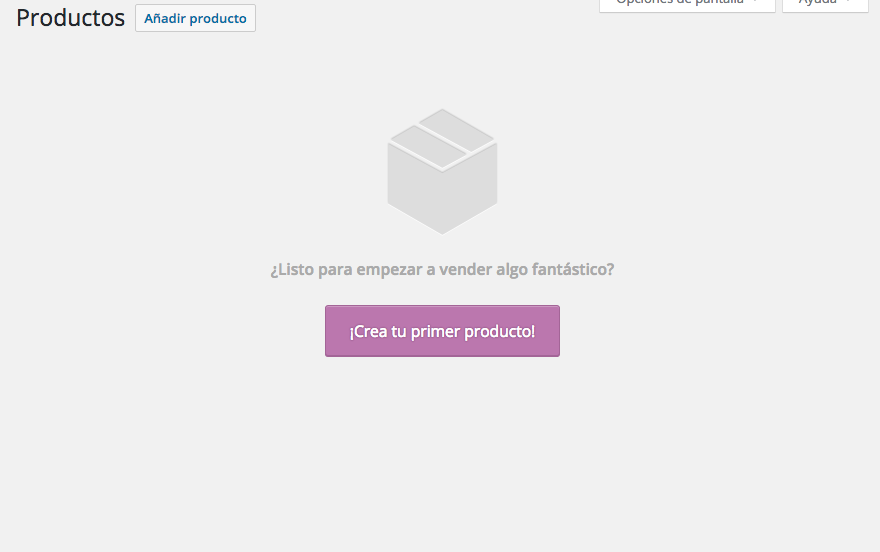
Y en la vista de nuestra tienda:
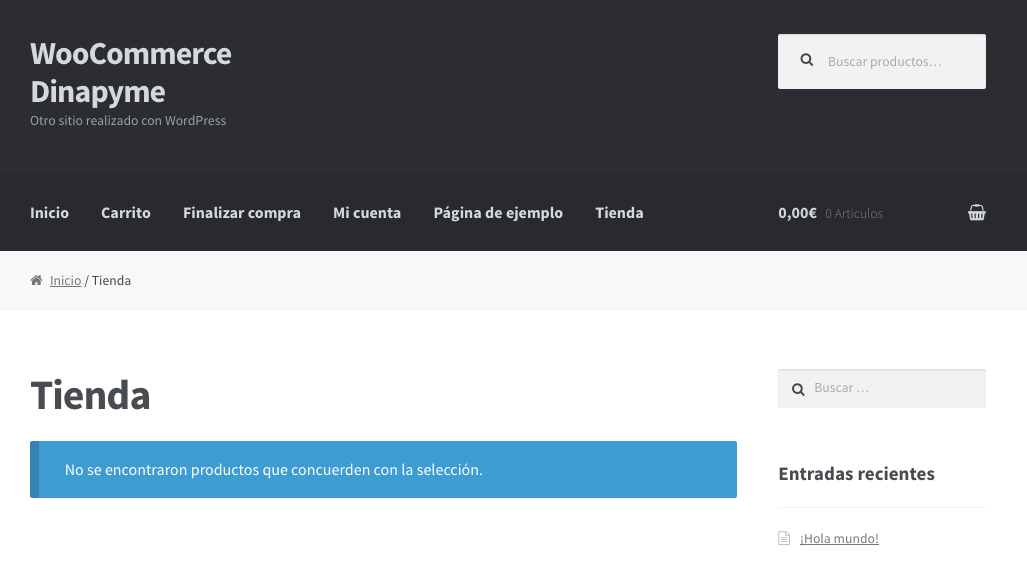
Total, que no tenemos productos.
Descargar el código fuente del plugin WooCommerce
Ahora lo que vamos a hacer es descargar el plugin WooCommerce desde el repositorio de WordPress:
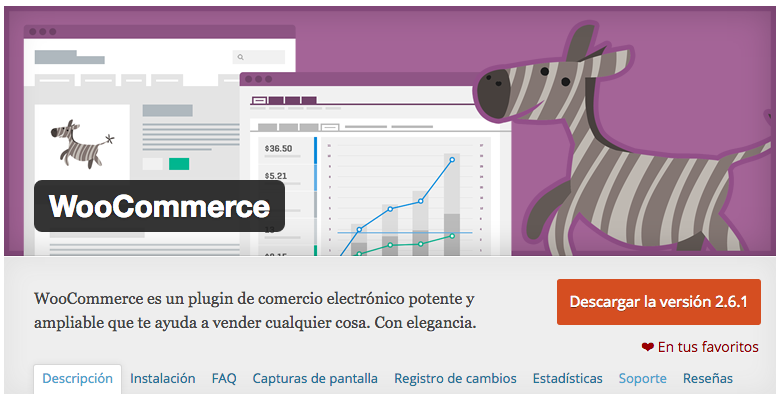
En la pantalla anterior pulsamos en el botón «Descargar la versión 2.6.1«. Es muy probable que cuando leas esto la versión se diferente.
Con esto obtenemos el siguiente fichero: woocommerce.2.6.1.zip
Lo descomprimimos y navegamos dentro del directorio «woocommerce» –> «dummy-data«. En este directorio nos interesa el fichero «dummy-data.xml«. Tenedlo localizado.
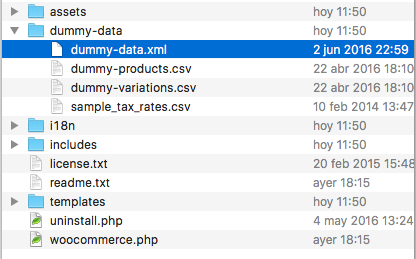
Importar el contenido de demostración para WooCommerce
Ahora, nos vamos al panel de administración de WordPress y a la sección «Herramientas«. Aquí seleccionamos la opción «importar«.
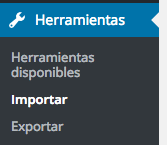
De todas las opciones que tenemos para elegir, pulsamos sobre la última: WordPress.
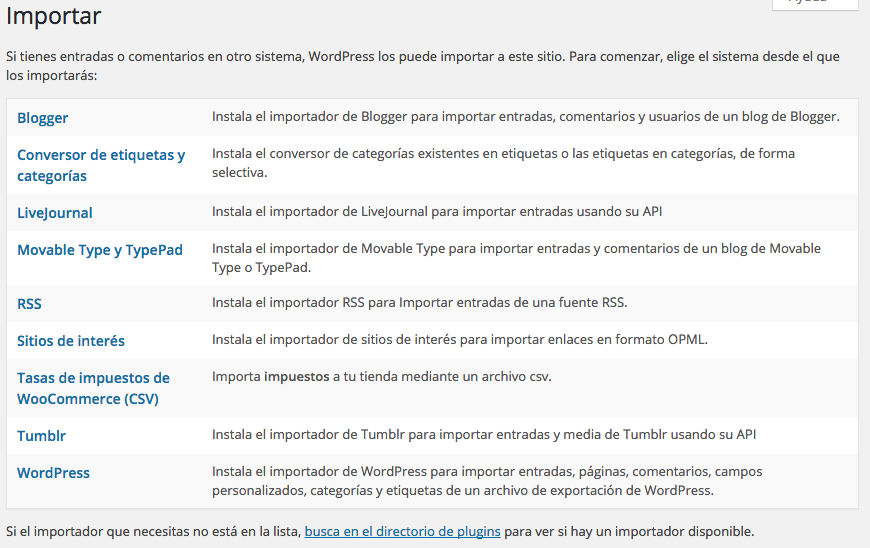
En la siguiente pantalla pulsamos sobre «Instalar ahora«.
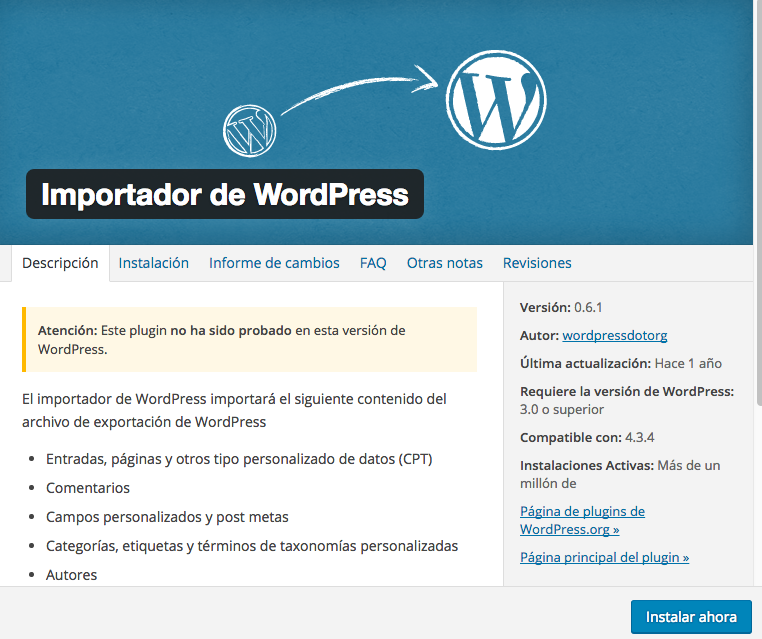
Una vez que finaliza la instalación del plugin, pulsamos sobre «Activar plugin y Comenzar la Importación«.
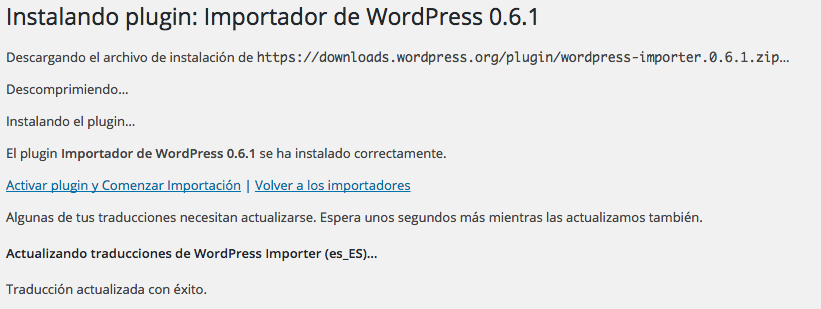
En esta pantalla pulsamos en el botón «seleccionar archivo«, buscamos el fichero «dummy-data.xml» que hemos comentado antes y pulsamos sobre el botón «Subir archivo e importar«.
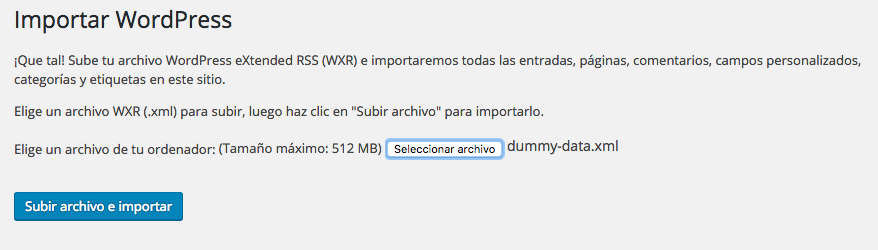
A continuación nos mostrará la siguiente pantalla en la que indicamos el usuario al que se le asignarán los productos importados y activamos el checkbox «Descarga e importa archivos adjuntos«.
Esto tardará un ratito dependiendo de la velocidad de nuestra conexión a internet.

Y ya lo tenemos!!
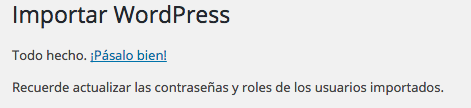
Ahora sólo nos queda comprobar que todo ha salido bien y ciertamente tenemos productos en nuestro WooCommerce.
Comprobación
Vamos hasta la sección de productos del panel de administración y vemos algo como esto:
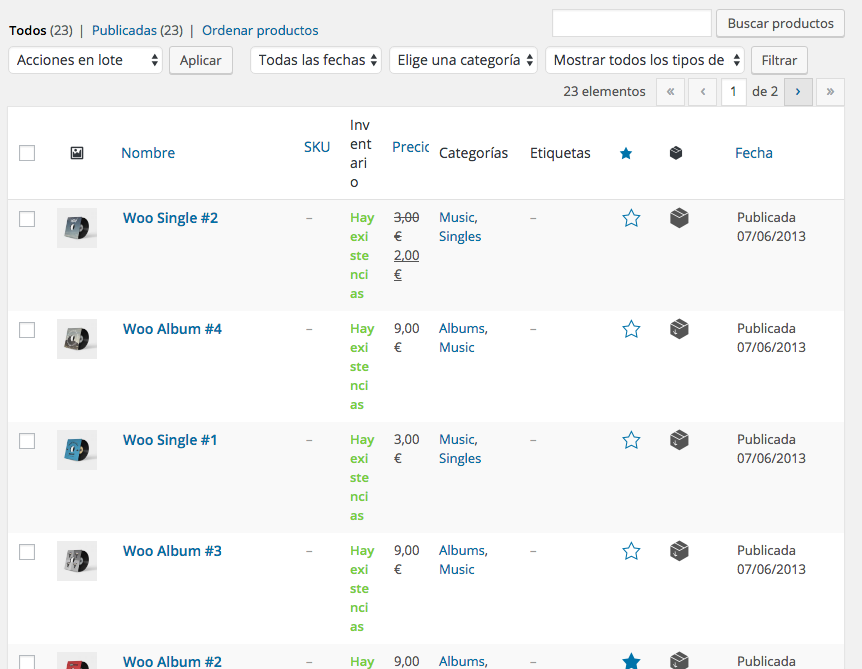
Y además, si abrimos el frontal de nuestra tienda veremos también algo como esto:
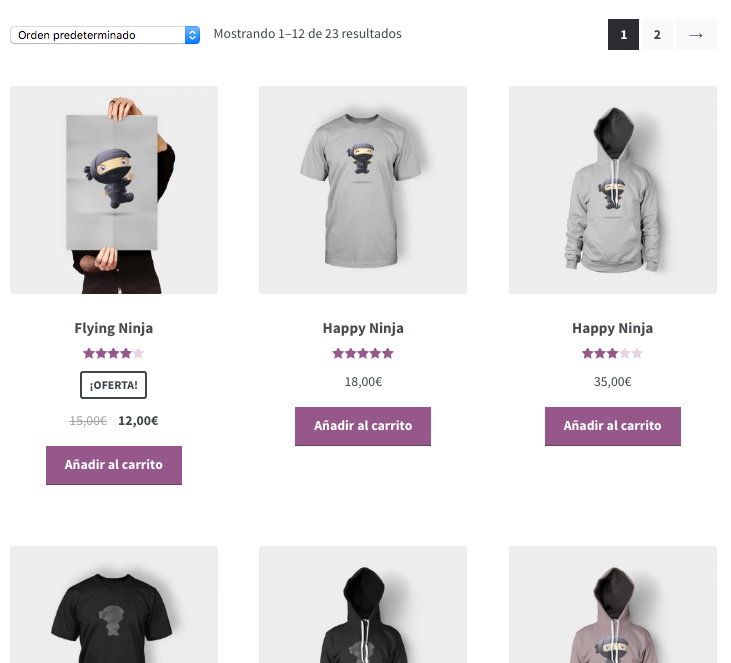
Por supuesto cada producto tiene su información completa como podemos observar en este, por ejemplo:
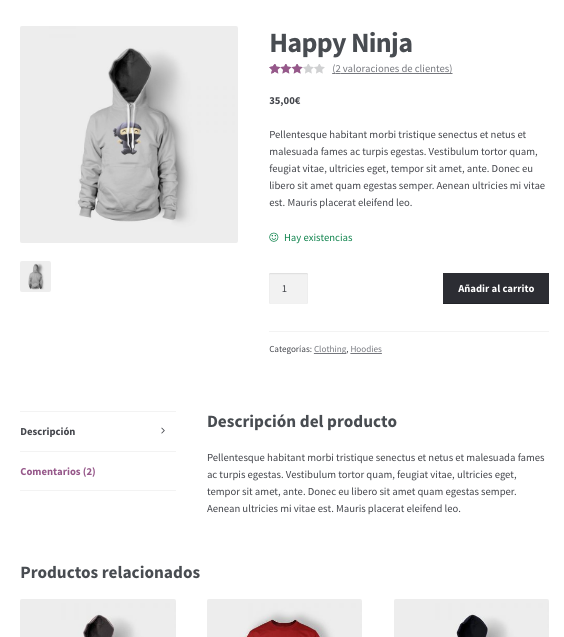
Podéis navegar por los diferentes productos, categorías y demás para comprobar que todo está correcto.
Como veis, es un proceso muy sencillo que nos ahorrará mucho tiempo a la hora de montar nuestra tienda online de pruebas o al montarla de cero teniendo algún producto.
El video tutorial
Para aquellos y aquellas que les guste más el tema video tutorial, a continuación os dejo el mismo para que lo veáis todas las veces que os haga falta u os apetezca.
Espero que os sea de utilidad.
Saludos y hasta la próxima!
Autor: Oscar Abad Folgueira
Programador y desarrollador WordPress.






me ha servido mucho, gracias amigo.
muy completo y excelente tu post